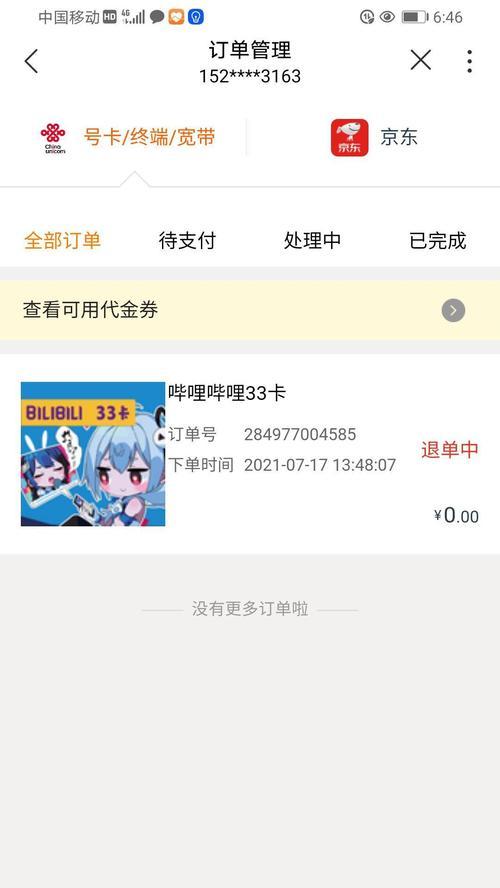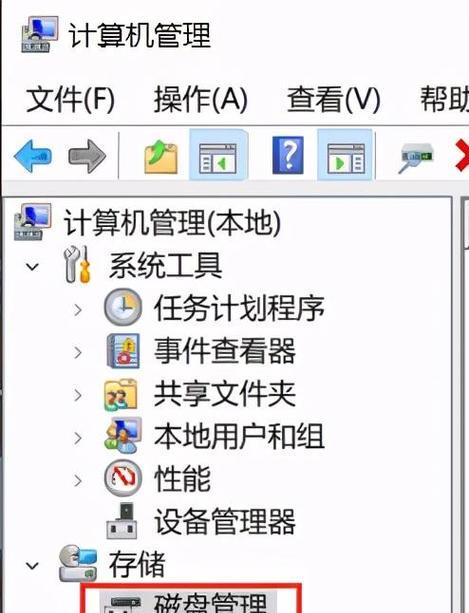在日常使用电脑的过程中,我们经常需要将硬盘进行分区,以便更好地管理和利用存储空间。本文将以128固态硬盘为例,详细介绍如何对其进行分区,并提供了15个的步骤教程,帮助读者轻松搞定硬盘分区。
1.准备工作
在开始分区之前,确保你已经备份了硬盘中的重要数据,并且有足够的空闲空间供分区使用。
2.了解分区的概念
分区是将硬盘划分成不同的逻辑部分,每个分区相当于一个独立的硬盘,可以单独格式化和使用。
3.分区前的操作
在进行分区前,我们需要将所有的打开的文件和应用程序关闭,并断开与硬盘的连接。
4.进入磁盘管理界面
按下Win+R组合键,打开运行对话框,并输入“diskmgmt.msc”命令,进入磁盘管理界面。
5.选择要分区的硬盘
在磁盘管理界面中,找到你要进行分区的128固态硬盘,并右键点击它,选择“新建简单卷”。
6.设置分区大小
在新建简单卷向导中,设置分区大小,这里可以根据需要来分配空间大小。
7.分配驱动器号和文件系统
在新建简单卷向导中,可以选择分配驱动器号和文件系统,推荐选择默认选项即可。
8.格式化分区
在新建简单卷向导的最后一步,可以选择是否立即格式化分区,勾选该选项并点击“完成”按钮即可开始格式化。
9.创建新的分区
如果你想对硬盘进行多个分区,重复第5-8步的操作即可。
10.查看分区情况
在磁盘管理界面中,你可以看到已经创建的分区情况,包括分区号、容量等信息。
11.修改分区大小
如果你之后需要修改分区的大小,可以右键点击分区,选择“扩展卷”或“缩小卷”来进行操作。
12.删除分区
如果你想删除某个分区,可以右键点击分区,选择“删除卷”来进行操作。
13.注意事项
在进行分区的过程中,要注意保护好数据的安全性,避免误操作导致数据丢失。
14.硬盘分区的优势
通过合理的硬盘分区,可以更好地管理和利用存储空间,提高硬盘的读写效率。
15.
通过本文的教程,你已经学会了如何为128固态硬盘进行分区。希望这些步骤能够帮助你轻松搞定硬盘分区,并有效管理你的存储空间。记住,在进行分区操作时要小心谨慎,确保数据的安全性。